Обнављање поремећеног документа у Ворд-у

- 2275
- 14
- Joe Purdy
Када радите са Ворд документима, они морају бити повремено очувани. Дакле, нећете изгубити податке због искључења електричне енергије или нешто слично. Али, рецимо, систем је висио и морали сте га поново покренути. Или сте случајно притиснули "да не чувате" када сте напустили програм. Рећи неколико реченица, наравно, можете. Али изненада ће нестати десетине страница? Ово је неколико скрупулошког радног времена. Стога ће бити корисно сазнати како да вратите прерушену реч о документу.

Биће корисно сазнати како да вратите прерушену реч о документу.
Опоравак са резервне копије
Након завршетка хитног завршетка рада (рачунар изненада обешен или поново покренуо) Сама реч ће понудити да се врати датотека. За то, функција аутосаза треба да буде активна.
- Покрените програм. Листа докумената ће се појавити на левој страни прозора. Били су отворени када се рачунар искључио. Тамо је такође назначено време њихове последње промене.
- Пронађите ону која вам је потребна. Само их кликните - текст ће се приказати у Ворд-у.
- Чим уклоните листу, копије ће бити смештене у корпу. Пре тога, програм ће тражити да потврди њихово уклањање. Боље је бити сигуран - други пут се неће појавити.
Али ако се ова листа није отворила, или сте случајно завршили рад програма, а реч документ није сачуван - како да га вратите у овом случају? Поступак зависи од канцеларијске верзије.
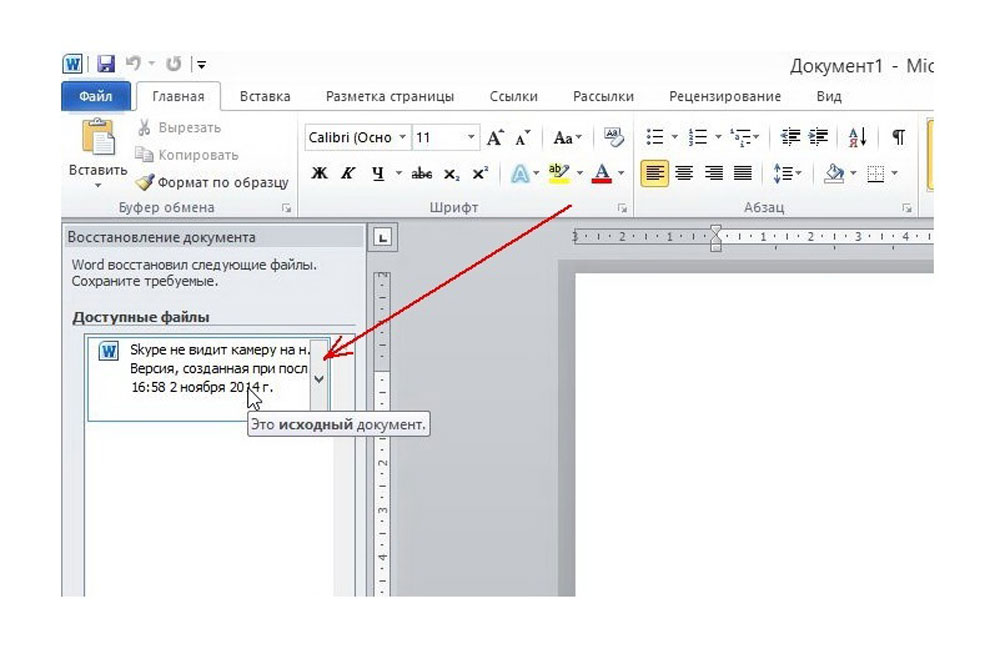
Након завршетка хитне помоћи, понудиће се да се врати датотека
Оффице 2010
Мицрософт Оффице 2010 има посебно средство за то:
- Кликните на плаво дугме "датотека" на врху прозора. Она је мало лево од линије менија.
- Идите на одељак "Информације".
- Испод је "верзија" блок. Постоје приказани подаци о аутоматском -Савинг са датумом и временом последње промене.
- Кликните на "Управљање верзијама" и одаберите опцију "Врати".
- Мапа у којој се чувају резервне копије. Пронађите ону чије име одговара документу.
- Ово је привремена датотека. Може се уклонити након чишћења система или системског диска са смећа. Да наставите са радом са документом, претворите је у реч формат. Када започиње, програм ће издати одговарајуће обавештење. Да то урадите ручно, доставите до датотеке - уштедите као.
Ако је копија погрешно пријављена, неће се директно радити да бисте је отворили. Али то можете учинити:
- Водити реч.
- Притисните датотеку - отворите.
- Наведите пут ка копији.
- На листи изнад дугмета "Откажи" уместо опција "Документи" ставите "све датотеке". Резервне копије имају ширење .Асд или .Веслач.
- Кликните на жељену икону. Ако нисте сачували документ на диск, име ће се састојати од првих речи које сте тамо штампали.
- Близу дугмета "Отвори", пронађите црну стрелицу и кликните на њу.
- Изаберите "Врати".
Подразумевано, Ворд чува ове копије у мапи, која се може скривати. Дакле, то је приказано, учините то овако:
- Старт - Цонтрол Панел - Дизајн и персонализација - Мапе (или мапе).
- Картица "Виев".
- Ставите маркер поред "Омогући приказ скривених мапа".
- Кликните на "Аппли" и "ОК".
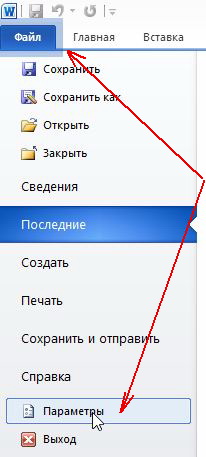
У претходним верзијама канцеларије не постоји одељак "Информације" у менију. Стога ова метода није доступна. Али сасвим је могуће вратити своје податке.
Оффице 2007
Ево како вратити прерушену реч о документу 2007:
- Покрените програм.
- Кликните на Канцеларијског логотипа на горњем левом углу.
- Кликните на дугме "Параметри".
- Идите на одељак "Очување".
- У блоку "Каталог података за аутоматско -контаминацију" Пут до мапе мапа је написана. Запамтите или га напишите.
- Уклоните прозор параметара.
- Поново кликните на Канцеларијски лого и изаберите "Отвори".
- Подесите пут до мапе мапе. Можете их користити на исти начин као и у програму Ворд 2010 (Отворите и вратите).
Ова метода ће радити са канцеларијом 2003.
Конвертер резервних копија
Ако је аутоматска датотека са аутоматским оштећеним или даје грешку након отварања, користите претварач резервног копирања. Обично је инсталиран са канцеларијом и није потребно да се укључи одвојено. Али у том случају можете да активирате ову функцију ручно.
- Отворите старт - контролну таблу.
- У категорији "Програм" кликните на "Брисање програма" (или "програми и компоненте").
- Поинт "Мицрософт Оффице" или "Мицрософт Оффице Ворд".
- Кликните на "Промена".
- У прозору који се отвори одаберите "Додај компоненте" и наставите.
- Идите на опште средства за функцију - претварачи и филтери - Претварачи текста - Претварач текста.
- Изаберите опцију "Рун из рачунара" и кликните на "Настави". Подешавања ће потрајати време.
- Водити реч.
- Притисните канцеларијску логотипу или на плавом дугмета "датотека".
- Кликните на "Параметри", идите на картицу "Додатно"
- Пронађите блок "Генерал". Да бисте то учинили, померите се према менију.
- Ставите кутију у "Потврди конверзију формата".
Сада можете да користите ову опцију ако је пре тога искључено. То је урађено овако:
- У речи, идите на датотеку - отворите (у Оффице 2007, морате да кликнете на лого).
- Наведите пут до резервне копије и кликните на њу.
- На пољу изнад дугмета "Откажи" поставите параметар "Рестаурација текста"
- Кликните на стрелицу поред "Отвори" и изаберите "Рестаурација".
Како омогућити ауто -Сафети?
Да не бисмо размишљали о томе како да вратите реч документ, ако нисте сачували резервну копију, укључите аутоматско-точковање. Ево шта треба да урадите:
- Блуе дугме "Датотека" - Параметри или Канцеларија логотипа - Параметри.
- Категорија "Очување".
- Ставите контролни место у "Ауто-кавете сваки ..." и подесите време. На пример, 5 минута. И реч ће ажурирати копију сваких 5 минута.
- Ворд 2010 има ставку "Сачувај најновију верзију приликом искључивања". Дакле, можете да сачувате случајно затворени документ.
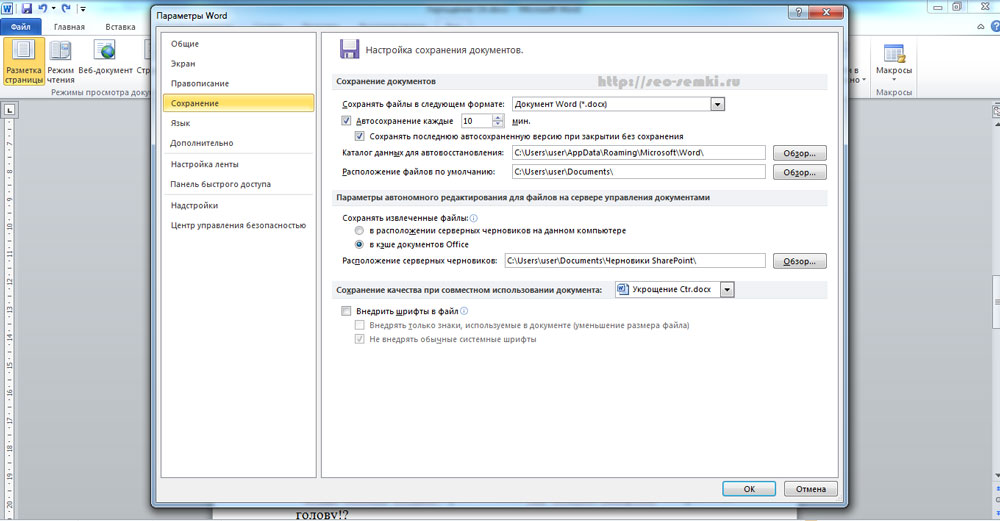
Укључите сигурност аутомобила
Документи похрањени на мрежи или на преносивим медијима
Датотека која се налази на флеш диск-у, спољни чврсти диск, на Интернету или мрежној мапи, канцеларија сматра да је даљинац. То на било који начин не утиче на посао. Можете мирно отиснути. Али ако постоје проблеми са уклоњивим уређајем, када се спремате настаје или приступ мрежи привремено ће нестати, подаци ће се изгубити и радови више сати ће се одвући. Да бисте спречили да се то не догоди, урадите следеће:
- Блуе дугме "Датотека" - Параметри или Канцеларија логотипа - Параметри.
- Одељак "Додатно".
- У пољу "Спреми" (Помичите се одмах испод да бисте је видели) Ставите заставу у "ЦОПИ даљинске датотеке на рачунар".
Дакле, када радите са документима, створиће аутоматске податке на рачунару. И вратићете их у случају квара носача или другог квара.
Како вратити документ ако нема резервне копије?
Резервна копија може нестати након што завршите рад програма. Чак и са аутоматском-сигурношћу. А ако се ова функција не користи и није конфигурисана, неће радити на томе да вам ума вратите податке путем програма. Али ово није све тако безнадежно. Ево како да вратите реч затворени документ у овом случају.
Опција 1
- Отворите "Мој рачунар".
- На горњем десном углу пронађите линију за претрагу. Да бисте отворили целокупни прозор за претрагу, притисните Вин + Ф (дугме на тастатури са логотипом Виндовс). Иста линија налази се на дну менија "Старт".
- Унесите име или део имена документа са продужењем тамо .Асд. Замените недостајуће ликове са * (звезда). Претрага доживљава овај знак као наредбу "Може постојати било који симбол". Датотека без имена (прерушена или заборављена) мора се возити као "*.АСД "(без наводника).
- Сачекајте док се претрага не заврши.
- Пронађите у резултатима резервне копије ваших података.
- Такође покушајте да напишете име са продужењем .Веслач.
Опција 2
Опција 1 није помогла? Дакле, једноставно није аутоматски сачуван документ. Али подаци могу бити у привременим датотекама.
- Отворите "Мој рачунар".
- Кликните на траку за претрагу. Филтери ће се појавити под њим. Наведите у њима датум последње промене документа. Можете поставити опсег.
- Унесите име са продужењем .Тмп. И боље да одмах потражите "*.ТМП ", јер је систем могао мало променити име.
- Појавиће се прилично велика листа. Али у њему се могу наћи потребни подаци.
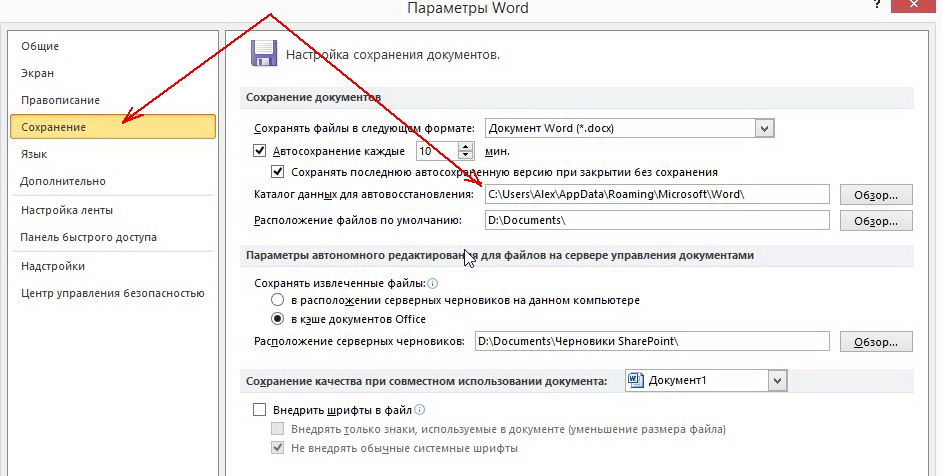
Опција 3 опција 3
Привремене датотеке се понекад сачувају са ~ (Тилда) на почетку имена. Овај симбол је приложен истом кључу које је слово "И".
- У претрази поставите датум или распон датума последње промене.
- Напишите "~ * *.*"(без наводника). Дакле, систем ће пронаћи све датотеке чије име почиње на Тилду.
- Појавиће се листа. Покушајте да пронађете у томе што вам треба.
Ове резервне копије могу се отворити у речи на исти начин као и подаци аутоса .Огласи. Ако ниједан од начина није дао резултате, користите услужне програме за враћање датотека. На пример, савршени опоравак датотеке или рекува.
Када радите са важним или обилним документима, не заборавите да их сачувате. Да бисте не биле изгубили напредак и не штампајте све више, користите функцију аутоса. Али чак и у случају неких непредвиђених догађаја, ваши подаци се могу сачувати.

